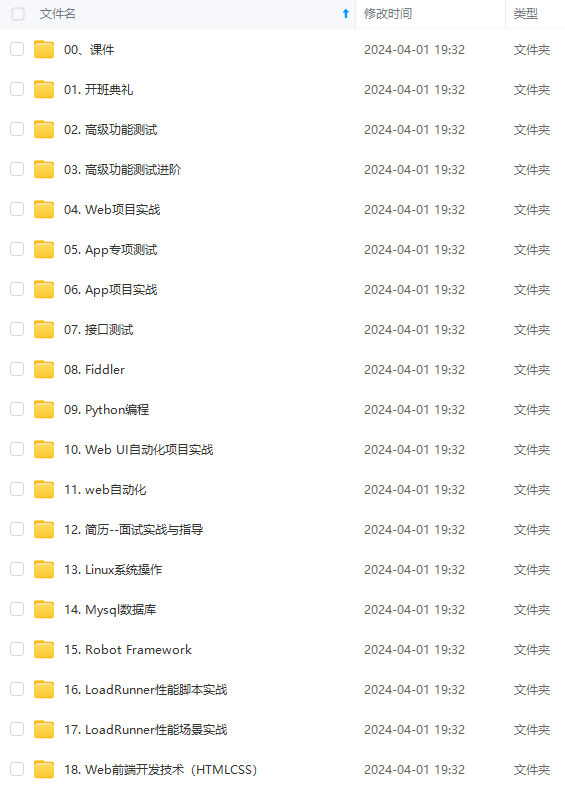
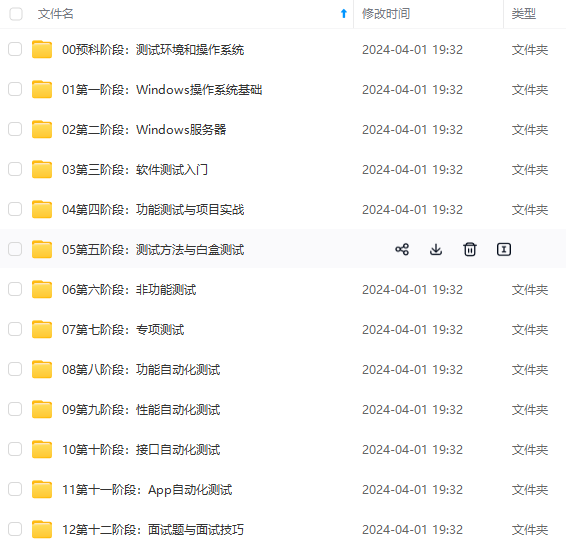
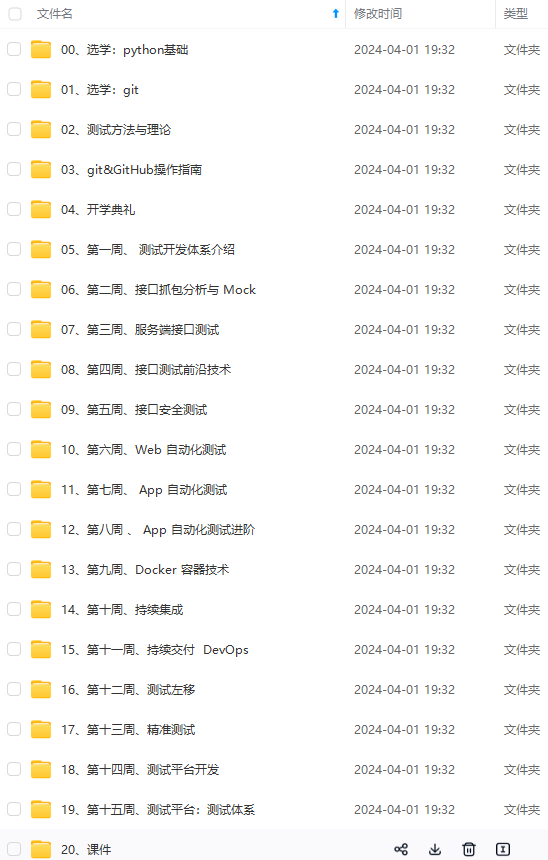
既有适合小白学习的零基础资料,也有适合3年以上经验的小伙伴深入学习提升的进阶课程,涵盖了95%以上软件测试知识点,真正体系化!
由于文件比较多,这里只是将部分目录截图出来,全套包含大厂面经、学习笔记、源码讲义、实战项目、大纲路线、讲解视频,并且后续会持续更新
需要这份系统化的资料的朋友,可以戳这里获取
具体的例子如下所示:



- jmeter 断言 jmeter断言用来检测响应返回的结果和我们预期的是否一致。若针对整个线程组的话,则在线程组下添加断言-响应断言;若只是针对某个请求的话,则在请求下添加断言-响应断言。

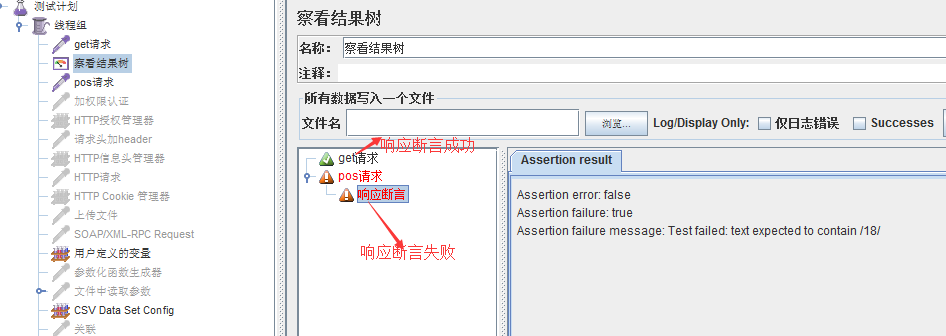
- jmeter关联 接口请求之间存在参数调用,为了保存这个参数,建立jmeter关联。比如登陆接口和购买商品接口,购买商品接口就需要登陆接口返回的token等登陆信息,jmeter关联就可以保存这个token信息,方便购买商品接口使用。 jmeter关联可以通过二种方式来完成,获取到返回结果中指定的值。它们分别是正则表达式提取器、 json path extractor。 (1)正则表达式提取器 若想获取的返回值未匹配到,可以把正则表达式两边匹配的数据扩大点。

a. 关于正则表达式 ():括起来的部分就是要提取的。 .:匹配除换行外的任何字符串。 +:代表+号前面的字符必须至少出现一次(一次或多次)。 ?:代表?前面的字符最多可以出现一次,在找到第一个匹配项后停止(0次或1次)。 :代表号前面的字符可以不出现,也可以出现一次或者多次(0次、1次或者多次) (.*):贪婪模式,匹配尽可能多的字符 (.*?)或(.+?):匹配尽可能少的字符,一旦匹配到第一个就不往下走了。 b. 关于模板
若想提取多个值的话,比如是a和b这两个值,则可以写成:12。无论要提取多少个值,引用名称就是一个的,比如名称为id,idgo:获取整个字符串ab,{id_g1}:获取的是a,


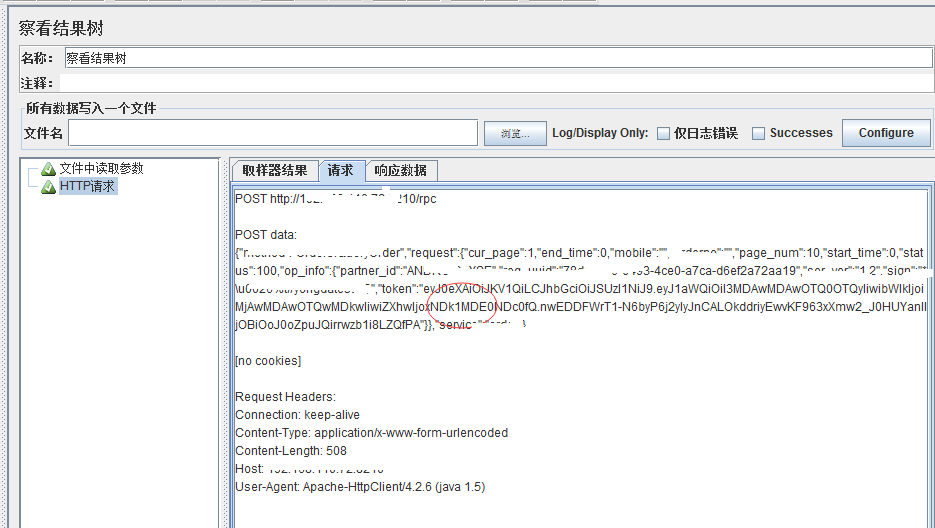
(2)json path extractor jmeter通过安装json path extractor插件来处理json串,提取json串中的字段值。插件的下载地址:JMeter Plugins :: JMeter-Plugins.org,下载完成,解压后,直接把lib文件夹放到jmeter相应目录下面。特别说明:jmeter 2.xx左右的版本尝试过无法使用该插件,在jmeter 3.xx左右的版本装完插件后能正常使用。 需要在请求下创建后置处理器-jp@gc-JSON Path Extractor,具体的实例如下所示:



关于json path相关插件的方法和使用,推荐可以看这篇博客: JMeter 插件 Json Path 解析 HTTP 响应 JSON 数据 - 简书
- jmeter 操作数据库 操作数据库基本有四个步骤:(1)导入mysql的jdbc的jar包 (2)创建数据库的连接配置,线程组里添加配置元件-JDBC Connection Configuration (3)线程组里添加jdbc request,写sql语句 (4)添加察看结果树,点击启动按钮,就能看到执行的SQL。具体的实例如下截图所示:
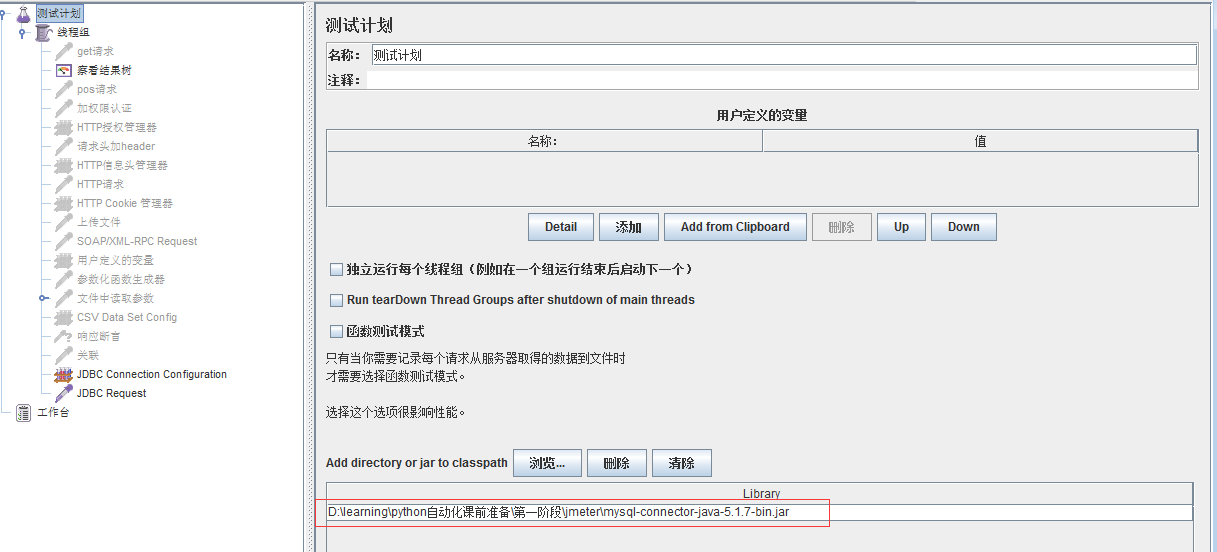


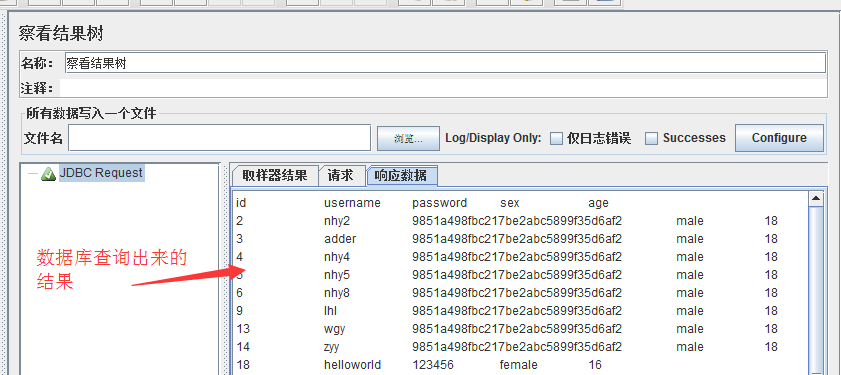
特别说明:jmeter还可以操作oracle、postgreSQL、msSQL、mongodb等等数据库,同时不同的数据库,JDBC Connection Configuration填写的Database url格式和JDBC Driver驱动名称也不相同。jmeter数据库驱动列表如下表所示:
| 数据库 | 驱动 | 数据库url |
|---|---|---|
| mysql | com.mysql.jdbc.Driver | jdbc:mysql://host:port/{dbname}?allowMultiQueries=true |
| oracle | org.postgresql.Driver | dbc:postgresql:{dbname} |
Jmeter-webservice接口脚本
基本分为五个步骤:(1)先需要通过soapui工具获取到webservice接口的请求地址、请求报文和请求soapaction。(2)jmeter新建一个线程组 (3)线程组下建立SOAP/XML-RPC Request,写入请求url、请求报文、请求soapaction。(3)启动jmeter,调用接口,通过察看结果树查看返回值。 soapui获取信息的实例如下图所示:

soapui提交完后,点击raw,可看到soapation,有些接口若没返回soapation,则jmeter里也就不用填。

jmeter-webservice脚本实例如下图所示:

压力测试
压力测试分两种场景:一种是单场景,压一个接口的;第二种是混合场景,多个有关联的接口。压测时间,一般场景都运行10-15分钟。如果是疲劳测试,可以压一天或一周,根据实际情况来定。
压测任务需求的确认
压测前要明确压测功能和压测指标,一般需要确定的几个问题:
- 固定接口参数进行压测还是进行接口参数随机化压测?
- 要求支持多少并发数?
- TPS(每秒钟处理事务数)目标多少?响应时间要达到多少?
- 压服务器名称还是压服务器IP,一般都是压测指定的服务器
压测设置
- 线程数:并发数量,能跑多少量。具体说是一次存在多少用户同时访问
- Rame-Up Period(in seconds):表示JMeter每隔多少秒发动并发。理解成准备时长:设置虚拟用户数需要多长时间全部启动。如果线程数是20,准备时长为10,那么需要10秒钟启动20个数量,也就是每秒钟启动2个线程。
- 循环次数:这个设置不会改变并发数,可以延长并发时间。总请求数=线程数*循环次数
- 调度器:设置压测的启动时间、结束时间、持续时间和启动延迟时间。
压测结果查看
运行完后,聚合报告会显示压测的结果。主要观察Samples、Average、error、Throughput。
- Samples:表示一共发出的请求数
- Average:平均响应时间,默认情况下是单个Request的平均响应时间(ms)
- Error%:测试出现的错误请求数量百分比。若出现错误就要看服务端的日志,配合开发查找定位原因
- Throughput:简称tps,吞吐量,默认情况下表示每秒处理的请求数,也就是指服务器处理能力,tps越高说明服务器处理能力越好。
压测结果的分析
- 有错误率同开发确认,确定是否允许错误的发生或者错误率允许在多大的范围内;
- Throughput吞吐量每秒请求的数大于并发数,则可以慢慢的往上面增加;若在压测的机器性能很好的情况下,出现吞吐量小于并发数,说明并发数不能再增加了,可以慢慢的往下减,找到最佳的并发数;
- 压测结束,·登陆相应的web服务器查看CPU等性能指标,进行数据的分析;
- 最大的tps:不断的增加并发数,加到tps达到一定值开始出现下降,那么那个值就是最大的tps。
- 最大的并发数:最大的并发数和最大的tps是不同的概率,一般不断增加并发数,达到一个值后,服务器出现请求超时,则可认为该值为最大的并发数。
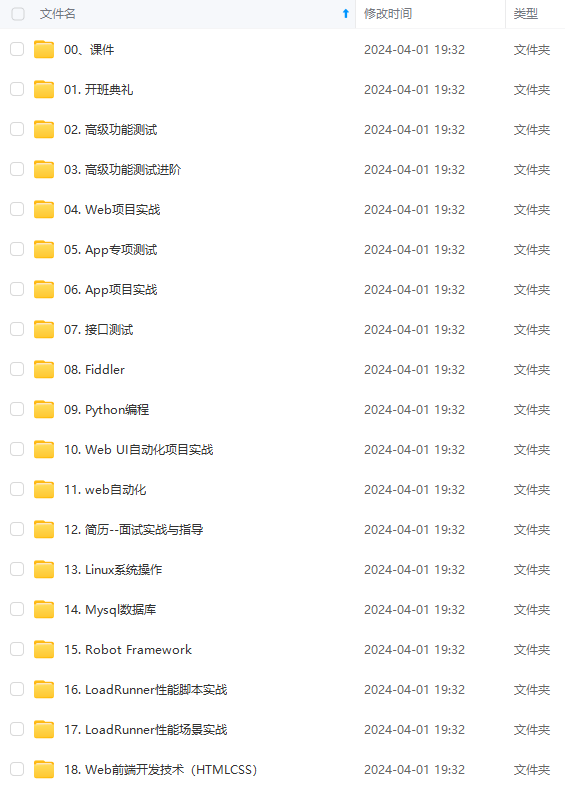
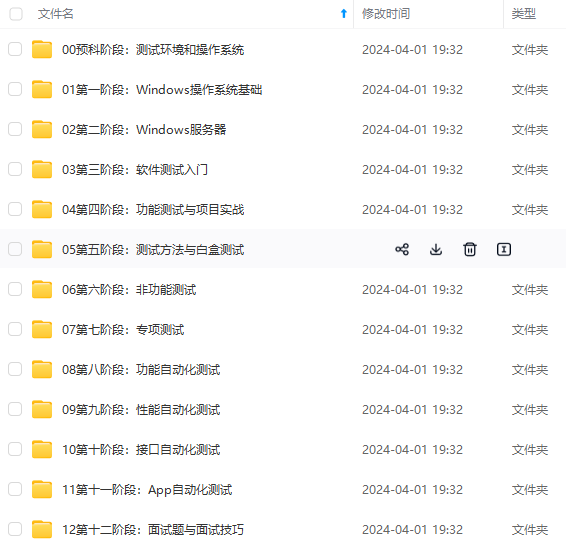
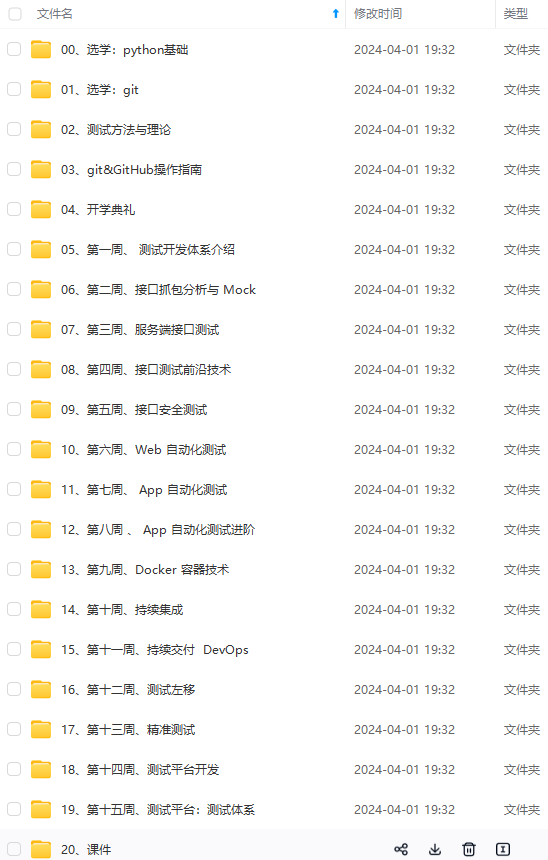
既有适合小白学习的零基础资料,也有适合3年以上经验的小伙伴深入学习提升的进阶课程,涵盖了95%以上软件测试知识点,真正体系化!
由于文件比较多,这里只是将部分目录截图出来,全套包含大厂面经、学习笔记、源码讲义、实战项目、大纲路线、讲解视频,并且后续会持续更新
需要这份系统化的资料的朋友,可以戳这里获取
正体系化!**
由于文件比较多,这里只是将部分目录截图出来,全套包含大厂面经、学习笔记、源码讲义、实战项目、大纲路线、讲解视频,并且后续会持续更新
需要这份系统化的资料的朋友,可以戳这里获取





![[AIGC] 《MyBatis-Plus 结合 Spring Boot 的动态数据源介绍及 Demo 演示》](http://pic.xiahunao.cn/[AIGC] 《MyBatis-Plus 结合 Spring Boot 的动态数据源介绍及 Demo 演示》)













